CSS
CSS概述
CSS:Cascading Style Sheet 级联样式表
1995诞生,2010年左右开始陆续推出最新版本V3.0
样式:我们可以控制元素的颜色 背景 大小 位置 边框 阴影...
HTML—内容 CSS—样式层
我们要是有CSS来修饰HTML元素
CSS编写的不同位置
1行内样式 inline style
<标签 style="color:red;"></标签>注意: 1.属性名与属性值之间用冒号连接,结束后记得写分号!!! 2.行内样式只属于当前元素,不能给其他元素分享 由于只渲染当前元素,优先级非常高,但不利于修改,复用性很差
2内部样式 inner style
在html文件中head标签里写style标签,style标签中的就是内部样式
<style>
选择器 {
CSS样式代码
}
</style>内部样式可以供页面中多个元素共享,不能共享给其他页面的元素
3外部样式 outer style
需要把样式写在一个独立的.css文件中
需要此样式的html页面在自己的head标签中使用link标签引入该外部样式即可
<link rel="stylesheet" href="01.css">rel="stylesheet" 表示当前引入的文件是一个样式表【必写】
href="01.css" 被引入的CSS文件的url
外部样式的范围比较大,谁引入,谁生效,可以被多个页面共享
4三种样式的比较
生效的范围:
外部样式>内部样式>行内样式
样式的优先级:
行内样式>(内部样式=外部样式)>浏览器自带样式
选择器
CSS选择器用在内部或外部样式中,告诉浏览器,将选中哪些元素应用样式
选择器 {
CSS样式
}1通用选择器
* 表示所有 *{ }表示当前页面上所有的标签都应用该样式
* {
color: red;
}因为选中的是所有元素,所以优先级非常低,性能低
2标签选择器
选中某类特定的HTML元素,选择器的名字就是标签的名字,注意标签名不加尖括号
div {
background-color: yellow;
}优点:快速为当前页面中同种类型的标签统一样式
缺点:会把当前页面所有的这类标签选中,选择太广泛,不能设计差异化样式
3ID选择器(为元素设定样式时推荐少用)
选中唯一一个指定的元素,注意:ID值与#号之间不允许有空格!
#d2 {
color: blue;
}注意:要先在标签中加入id属性,再在CSS中选中
优点:能够非常直观的找到该元素
但是ID选择器推荐少用,因为ID值经常用于为元素绑定JS脚本,较少用于样式
4类选择器
选中某一类指定的元素,这个类名是可以自定义的
一个class属性的值,可以写多个,值与值之间使用空格隔开
注意:使用选择器时点(.)与class值之间不能有空格!
.text-danger {background-color: red; color: white;}
.text-success {background-color: green; color: white;}
<span class="text-danger">用户名不能为空</span>
<span class="text-danger">密码不能为空</span>
<span class="text-danger">两次密码输入不一致</span>
<span class="text-success">用户名可以使用</span>
<span class="text-success">密码可以使用</span>
<span class="text-success">两次密码输入一致</span>注意:要先在标签中加入class属性,再在CSS中选中
优点:复用性很高,在项目中经常使用
5群组选择器
使用本选择器可以一次选中多个不同的元素,使用逗号分隔,可以有空格
h4, #p, .r {
color: red;
}注意: 群组选择器不限制选择器必须是同一种类型,可以使用不同的类型
只要满足其中任意一个选择器就可以应用该样式
6伪类选择器
“假的类”—伪类的名字不可以自定义,是固定的,表示选中某个时刻/状态
| :hover{ } 选中”鼠标悬停在元素上方时”的状态 |
|---|
| :active{ } 选中”元素被激活时”的状态(鼠标按住元素不松开) |
| :link{ } 选中”超链接未被访问过”的状态 |
| :visited{ } 选中”超链接已经被访问过”的状态 |
| 注意:超链接的4个伪类有顺序: :link -> :visited -> :hover -> :active如果没有按照这个顺序,有的伪类会不生效 |
| :focus{ } 选中”输入框获得焦点时”的状态 |
拓展
CSS会在控制台报错,黄色叹号+删除线才是报错,常见错误:
Unknown property name 未知的属性名—属性名写错了
Invalid property value 无效的属性值—属性值写错了
注意:只有删除线的不是报错,是样式冲突了未生效
CSS优先级
1不同选择器不同样式
当多个不同的选择器选中同一个元素,发生冲突时,如果设置了不同的样式会叠加效果同时生效
p {color:red;}
.txt {background-color: yellow;}
<div>
<p class="txt">测试文字</p>
</div>2相同选择器相同样式
相同的选择器,会采用顺序读取的原则,后来的会覆盖之前的
但前提:要渲染的样式相同,值不同
.txt {background-color: yellow;}
.txt {background-color: green;}
<div>
<p class="txt">测试文字</p>
</div>3最近的祖先样式要比其他祖先样式优先级高
在CSS中,有一些属性是具有继承特性的,也就是父元素的CSS属性会传递到子元素上
使用的就是就近原则,哪个近,就应用哪个样式
<div style="color: green;">
<div style="color: blue;">
<div>测试文字3</div>
</div>
</div>4指定样式大于继承样式
<div style="color: pink;">
<span style="color:gold">测试文字4</span>
</div>5选择器不同的权值
| *选择器* | *权值* |
|---|---|
| !important | 10000 |
| style=“”行内样式 | 1000 |
| id选择器 | 0100 |
| 类 伪类 | 0010 |
| 标签名 伪元素 | 0001 |
| 通用* 子选择器> 相邻兄弟+ | 0000 |
| 继承样式 | 无 |
6原则
权值大的优先渲染
!important>行内样式>ID>(类选择器=伪类选择器)>标签名选择器>通用选择器>继承
权值会累加,但不会越级!
比如11个类选择器,值不是10*11=110,而是99.9不会越级到下一级
记忆诀窍:
选择器控制范围越大的,优先级越低选择器
1并列选择器
选中可以同时被多个选择器选中的元素
注意:多个选择器之间不能有空格,必须紧挨着写!
/* 选中span元素且class值为danger*/
span.danger{color:red;}
/* 选中class值同时具有btn与succ的元素*/
.btn.succ {color: green;}2后代(包含)选择器
选中某个元素内的儿子、孙子、重孙子….元素
祖先选择器 后代选择器
div span { } 选中div下的所有span易错点:空格容易忘记写
使用场景:内部结构比较简单,没有那么多相同标签
3直接子代选择器
选中元素下面的直接儿子元素
div > span { } 选中div下的所有儿子span4兄弟选择器
选中元素后面的兄弟元素——不要前面的兄弟,也不要子代
p~span { } 选中p元素后面的span兄弟元素5相邻兄弟选择器
选中元素后面紧挨着的相邻兄弟元素——不要前面的,也不要有间隔的,也就是最多选中1个
p+span { } 选中p元素后面紧挨着的那一个span兄弟元素6伪元素
我们可以给指定元素的前面/后面添加内容,还可以对添加的内容进行样式设置
::before 指的是在元素最开始的位置插入内容
::after 指的是在元素最末尾的位置插入内容
li::before {
content:"子曰:";
}
li::after {
content: "--摘自《论语》";
color: gold;
}注意:content属性必须写!如果暂时不确定生成的内容,可以写成content:"";
面包屑导航 breadcrumb
a+a::before {
content: ">";
color: red;
}
<!-- 首页>学习用品>笔记本电脑>戴尔燃7000 -->
<div class="nav">
<a href="#">首页</a>
<a href="#">学习用品</a>
<a href="#">笔记本电脑</a>
<a href="#">戴尔燃7000</a>
</div>CSS中的值
1CSS中的色值
| 颜色 | 单词表示法 | RGB表示法(24位色) | RGBA表示法(32位色) | 十六进制(哈希)表示法 | 十六进制缩写表示法 |
|---|---|---|---|---|---|
| 红色 | red | rgb(255,0,0) | rgba(255,0,0,1) | #FF0000 | #F00 |
| 绿色 | green | rgb(0,255,0) | rgba(0,255,0,1) | #00FF00 | #0F0 |
| 蓝色 | blue | rgb(0,0,255) | rgba(0,0,255,1) | #0000FF | #00F |
| 青色 | cyan | rgb(0,255,255) | rgba(0,255,255,1) | #00FFFF | #0FF |
| 品红 | magenta | rgb(255,0,255) | rgba(255,0,255,1) | #FF00FF | #F0F |
| 黄色 | yellow | rgb(255,255,0) | rgba(255,255,0,1) | #FFFF00 | #FF0 |
| 白色 | while | rgb(255,255,255) | rgba(255,255,255,1) | #FFFFFF | #FFF |
| 黑色 | black | rgb(0,0,0)什么颜色都没有 | rgba(0,0,0,1) | #000000 | #000 |
| 中灰 | gray | rgb(128,128,128)256/2 | rgba(128,128,128,1) | #808080 | #808080 |
2CSS中的尺寸
| px像素(Pixel)屏幕中最小的一个发光点,网页种经常使用 |
|---|
| % 百分比,指的是占父级元素的尺寸占比,参考的是父级元素的大小 |
| 数字 没有任何单位,比如不透明度 |
| 角度值 deg 0~360,也可以有负数 比如270deg=-90deg |
| 时间单位 1s=1000ms |
| vw / vh APP开发时会用到的视口单位 |
| em倍率 / rem根倍率单位1em指的是1倍当前字体的大小1rem指的是1倍根元素(html)的字体大小 |
页面元素的显示模式
一个HTML元素可以有多种显示模式
| *块级元素——*****display:block;****常见标签: div h1~h6 p from table ul ol li...排列方式:按照书写的顺序,从上往下依次排列独占一行(一行指的是父元素宽度的100%),还可以自设宽高 |
|---|
| *行内元素——*****dispaly:inline;****常见标签:span a i b mark...排列方式:按照书写顺序从左往右依次排列,可以和其他内容同行,一行放不下才显示在下一行无法设置宽度和高度,行内元素的大小是靠内容撑起来的img元素是特殊的行内元素,它有自己的宽高,还可以设置宽高 |
| *行内块元素——**display*****:inline-block;****常见标签:input button既有行内元素的特点,也有块级元素的特点既可以与其他元素共处一行(行内),也可以设置宽高(块级) |
流与文档流
| *流(stream):* 车流 水流多个元素的有序排列称为流 |
|---|
| ****文档流:*网页中多个元素按照自己的特性有序排列,形成了文档流比如:块级元素是从上到下依次排列,行内与行内块元素从左到右依次排列*文档流中元素的特点:****1) 依次紧密排列,中间没有大的空白,多个div/span在竖直/水平方向紧挨着2) 流中的元素不会出现一个元素叠摞在另一个元素上面的情况3) 如果项目中需要出现叠摞的现象,就只能脱离文档流 |
CSS盒子模型(Box Model)
1默认的盒子模型
一个HTML元素,需要占用页面的空间。
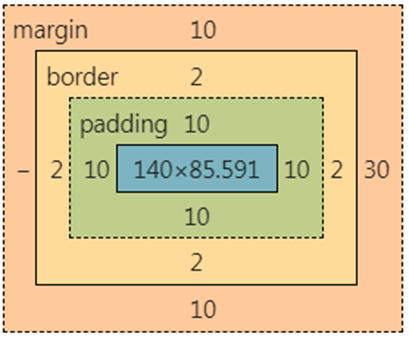
内容、边框、内容与边框之间的距离、不同元素直接的距离都需要占用页面空间
所以我们需要了解具体的计算方式
content: 内容区域
padding: 内间距—元素内容与边框之间的距离
border: 元素的边框
margin: 外间距—元素与元素之间的距离涉及到四个方向:left左 right右 top上 bottom下一个元素在水平方向上占用的总空间:
左外间距+左边框+左内间距+内容宽度+右内间距+右边框+右外间距
margin-left+border-left+padding-left+width+padding-right+border-right+margin-right一个元素在垂直方向上占用的总空间:
上外间距+上边框+上内间距+内容高度+下内间距+下边框+下外间距
margin-top+border-top+padding-top+height+padding-bottom+border-bottom+margin-bottom2边框盒子模型(怪异盒子)
之前我们学习的是内容盒子box-sizing:content-box;
内容盒子会把元素本身的大小 内间距 边框 外间距 都会增大元素在页面布局中所占据的总空间
如果想增加距离且不增加元素占据的页面布局空间,推荐使用边框盒子:
box-sizing:border-box;
注意:边框盒子需要指定width
一个元素在水平方向上占用的总空间:
左外间距 + 宽度(内容+内间距+边框) +右外间距
margin-left +width(content+padding+border) +margin-right一个元素在垂直方向上占用的总空间:
上外间距 + 宽度(内容+内间距+边框) +下外间距
margin-top +width(content+padding+border) +margin-bottom边框
1边框的不同写法
对边框进行综合设置(最常用)
border:1px solid #000; 粗细 线型 颜色
设置某一个方向的边框:
border-top: 1px solid #000; 设置上边框的粗细 线型 颜色
border-top-color:#0f0; 设置上边框的颜色设置所有边框的单独一个属性:
颜色: border-color:red;
宽度: border-width: 20px;
线型: border-style:solid;
(solid单实线 dashed虚线 dotted点状线 double双实线)如果有的元素不需要设置边框,可以去掉 border:none; 或 border:0;
边框的巧妙用法
需要一个没有内容,且宽高为0的div
给此div设置一个大大的四条边都为透明色的边框
给需要显示三角形的边设置颜色,作为要显示的三角形
.c1 {
width: 0; /* 因为块级元素都是默认宽度父元素的100% 所以要给0*/
border: 50px solid transparent; /* 四个边都设置为透明,边框宽度决定三角的大小 */
border-bottom-color: red; /* 单独设置需要的边角有颜色即可显示 */
}
<h4>向上三角</h4>
<div class="c1"></div>内间距
元素内容与边框之间的距离,叫做内间距(padding)
1四个方向的内间距
上内间距padding-top: 10px;
右内间距padding-right: 10px;
下内间距padding-bottom: 10px;
左内间距padding-left: 10px;
2内间距的简写形式
padding:10px; 四个方向的内间距都是10
padding:10px 20px; 上下10 左右20
padding:10px 20px 30px; 上10 左右20 下30
padding:10px 20px 30px 40px; 上10 右20 下30 左40
记忆诀窍:永远都是上右下左
4个值,有值就顺时针赋值,没值就找对门
3不同显示模式下的内间距
块级与行内块元素的四个方向的内间距均生效
行内元素的左右内间距正常生效,但上下内间距只会“视觉生效”并不占用布局空间,还可能会产生布局的堆叠,所以行内元素尽量不要使用上下内间距
img是特殊的行内元素,它的四个方向的内间距均生效
4使用场景
让元素内部距离外层父级元素的边有点距离,显得好看,主要是为了美化
比如:输入框的文字不要贴边显示;文本卡片内容不要贴边显示
外间距
元素边框外部与另外的元素之间的距离称为外间距(margin)
外间距主要用于控制当前元素在四个方向上与其他元素的距离
外间距不属于元素本身的大小,我们还可以利用外间距让元素发生移动
1四个方向的外间距
margin-top:10px; 上外间距 元素顶部与其他元素的距离
margin-right:10px; 右外间距 元素右侧与其他元素的距离
margin-bottom:10px; 下外间距 元素底部与其他元素的距离
margin-left:10px; 左外间距,元素左侧与其他元素的距离
2外间距的简写形式
margin:10px; 上右下左四个方向都是10
margin:10px 20px; 上下:10 左右:20
margin:10px 20px 30px; 上:10 左右:20 下:30
margin:10px 20px 30px 40px; 上:10 右:20 下:30 左:40
记忆诀窍:
永远是上右下左4个值,有值就顺时针赋值,没值就找对门
3外间距的特点
外间距产生的四个方向上的空间并不在元素内部,而是在元素外部,不带任何背景颜色
块级与行内块元素四个方向上的外间距均生效
行内元素的左右外间距可以正常生效,上下外间距不生效
4外间距的取值
正值:增加距离
0值: 去掉间距
负值:减少距离
auto:自动计算距离,流式布局中块级元素左右方向的外间距计算成等值,实现水平居中效果
注意:margin:0 auto;只针对块级元素中的块级子元素水平居中,文字和行内元素不生效
5外间距的重叠【重难点】
在文档流布局中:
块级元素在垂直方向上相邻的外间距会发生合并现象,二者取最大值显示
父元素中的首/尾子元素都有和父元素“重叠的边”,首/尾子元素的上/下margin会超出父元素的范围,解决方案:
方案1:给父元素加边框
方案2:给父元素加内间距
背景颜色和背景图片
1背景颜色
background-color:#fff; 背景颜色会在元素的最底层
颜色可以使用任何的色值(十六进制 rgb rgba 单词等)
2背景图片的插入
background-image:url(路径);
注意背景图和img标签的图片插入是有区别的!
img标签插入的图片在默认情况下直接就是图片本身的大小
background-image:url(路径);方式并不能直接显示图片的,必须给当前元素设置宽度和高度才能显示出背景图片
3背景图的重复(平铺)
图片被平铺到元素中会出现两种情况:
图片范围大于元素范围,显示不全
图片范围小于元素范围,会出现重复,哪个方向有空余空间,就向哪个方向重复
属性与值:
background-repeat: repeat; 默认值,X-Y轴都重复
background-repeat: repeat-x; 仅在X轴(水平方向)重复
background-repeat: repeat-y; 仅在Y轴(垂直方向)重复
background-repeat: no-repeat; 背景图仅显示一次,不重复
4背景图定位
background-position:left top; 左上,默认值,先写左右,再写上下
X轴(水平方向)的值:left左 center中 right右
Y轴(竖直方向)的值:top上 center中 bottom下
center center表示水平与竖直方向均居中,两个center可以简写成一个center
还可以写像素值,原点(0px 0px)就是左上角,正值向右/向下移动;负值向左/向上移动
5精灵图
CSS Sprite 直译为CSS精灵图,网页图片的一种处理方式
UI会把多个小图标整合到一张图片中,再利用背景图定位,选取到需要的小图标位置展示出来。
优点:减少了向服务器的请求次数,进行了CSS优化
阿里图标库:https://iconfont.cn/
里面有很多的矢量图,还可以自定义尺寸,免费使用
第一次 使用需要注册,手机号就可以注册
6背景渐变
背景颜色可以设置渐变的效果,使用最多的就是线性渐变
1 颜色设定**(默认颜色从上向下排列)**
background-image: linear-gradient(颜色1,颜色2,颜色3…)
2. 角度设定(角度单位deg)
background-image: linear-gradient(角度值,颜色1,颜色2…)
3. 渐变色范围设定:
background-image: linear-gradient(角度,颜色1 起始位置 结束位置,颜色2 起始位置 结束位置,…)
范围的设定需要写在每个颜色色值的后面,值可以使用长度单位px或者百分比%
7背景图的尺寸
background-size 没有设置任何尺寸时,默认使用图片本身的大小
background-size: 600px 300px; 取值可以是像素值
background-size: 100% 100%; 取值可以是百分比,宽高都是100%注意图片的失真问题
background-size: 100% auto; 宽度正好,高度自适应,会牺牲高度
background-size: auto 100%; 高度正好,宽度自适应,会牺牲宽度
background-size: contain; 至少显示一张完整的图,多余的空间平铺
background-size: cover; 铺满整个屏幕,多余的部分裁掉
注意:能使用比例合适的图尽量使用比例合适的图
版心
在页面布局中,指定一个确定宽度的,用来显示主体内容的区域
注意:PC端页面一定要写版心,版心宽度是设计提供的
常见的PC端分辨率:
960px 1024px 1200px
PC端相对来说,内容较多,样式较复杂,需要设置一个固定的单位显示内容区域
元素的隐藏与显示
| 方案1:修改颜色为透明色background-color: transparent;background-color: rgba(0,0,0,0); |
|---|
| 方案2:修改元素的显示模式display:none; none表示不显示且释放布局空间如果要显示回来就使用元素原有的display属性值,比如display:block; |
| 方案3:设置可见度为隐藏visibility: hidden; 隐藏visibility: visible; 默认值,显示 |
| 方案4: 修改元素的不透明度opacity:0.3; 0完全透明 1完全不透明注意:这里的不透明度包含元素与元素中的所有内容 |
元素浮动
1为什么要用浮动
布局中遇到的第一个困难就是块级元素的横向排列
行内元素虽然是横向排列,但设置宽高无效,且不能包裹更多标签
行内块元素虽然也是横向排列,但不建议做布局,因为行内块自带了很多不好去除的样式
所以,我们要使用浮动,可以让元素横向排列,方便排版
2float属性
float单词的含义是“浮动”,它最初的作用是为了制作“文本环绕效果”
float:left; 左浮动,是向父元素的左侧边界靠拢
float:right; 右浮动,是向父元素的右侧边界靠拢
注意:如果多个元素朝一个方向浮动,谁先浮动,谁就最靠近边界
3元素浮动后产生的效果
一个父元素中的子元素浮动了,那么这个子元素就不再支撑父元素的高度
浮动会破坏原有的文档流布局,变成浮动布局,元素可以横向排列
如果一个父元素中所有的子元素都浮动了,父元素会高度坍塌/失高
浮动会让元素”块状化”【行内 行内块会变成块级】
子元素浮动后,外间距的重叠现象消失
兄弟间的垂直外间距相加显示 父子的贴边问题也会消失
解决高度坍塌
当父元素中的所有子元素都浮动走,也就是所有的子元素都脱离文档流,释放布局空间后,不再支撑父元素的高度,父元素就会高度坍塌
1父元素自定义高度
父元素可以通过参考子元素的高度给自己设置一个高度
应用场景:
已知子元素的高度,并且子元素高度相同时,适合此方案,比如:导航条
注意:当子元素高度未知时,无法自定义父级高度
2给父元素设置BFC保护
任何设置了BFC的元素,和浮动的元素相遇时,都可以实现”自动填充”的适应布局
也就是说,当父元素设置了BFC结界后,子元素浮动浮动,父元素会根据子元素实际浮动后的高度自动填充自己的高度
应用场景:
子元素未知高度,且子元素不会超出父级范围
会触发BFC的代码:overflow:hidden/auto/scroll;
3父级元素称为同层元素
父级想要和浮动的子元素称为同一层元素,相当于父元素也要脱离文档流
父元素浮动脱离文档流,就可能会影响到父元素的父元素,导致上层元素依然需要解决高度坍塌问题
4clear属性清除浮动影响
clear属性是专门用于解决float带来的高度坍塌问题
清除指的是清除前面“哥哥们”浮动对父元素产生的不支撑效果
clear会让前面的浮动元素与当前元素换行显示,对后面的浮动元素无法起到作用
使用clear属性的元素,自己不可以浮动,要保持在文档流中替前面的浮动元素清除影响
clear属性只对块级元素生效
~~使用方法:
在父元素的最后添加一个宽高都为0的块级子元素,清除浮动影响
但这样的方式会造成后续在父元素下多一个孩子~~
5使用伪元素
给父元素最后生成一个空白的“假孩子”,变块级,清影响
.clearfix::after{ /* 在指定元素的最后生成一个假孩子 */
content: ''; /* 内容是空白的,宽高为0 */
display: block; /* 块级元素才可以使用clear属性 */
clear: both; /* 清除前面所有元素浮动造成的不支撑影响 */
}哪个元素高度坍塌,就可以给哪个元素上加类名clearfix
我们使用::after模拟出来的假孩子,在父元素的最后,很方便的帮我们清除高度坍塌影响
拓展
1幽灵空白节点
内联元素(行内+行内块)自带一个叫“幽灵空白节点”的文字节点
如果需要去掉幽灵空白节点,可以把该内联元素变为块级元素
注意:幽灵空白节点不是必须要去除的,看实际需求有没有必要
2BFC
BFC的全称是Block Formatting Context(块级格式化上下文)
简单的来说,它是一个独立的渲染区域,这个区域和外部不相干了,相当于子元素在父元素内部折腾,但也不会超出父元素的范围
触发条件: 使用overflow的三个属性值auto/hidden/scroll都可以让父元素形成BFC结界
BFC结界一旦形成,就能让父元素重新计算内部浮动的子元素的实际高度,进行自动填充
BFC结界一旦形成,就能避免margin的父子贴边问题
元素的美化和修饰
1边框圆角的问题
圆角分别代表元素四个角的弧度半径,取值可以是长度单位,也可以是百分比%
border-radius: 边框圆切角半径
radius半径r,用圆来切角,可以把直角变为圆角写法1:使用像素
border-radius:5px; 四个角的弧度统一
写法2:使用百分比
border-radius:50%;
写法3:给不同的角分别设置角度(不常用)
border-radius: 10px 30px; 左上右下 右上左下 对角线
border-radius: 10px 20px 30px; 左上 右上左下 右下
border-radius: 10px 20px 30px 40px; 从左上角开始顺时针给四个角设置
border-top-left-radius:5px; 给左上角设置角度 left/right/top/bottom关键字拼写即可【较少使用】
特殊形状:
***圆形:***需要div的宽高一致,边框圆角为50%
***椭圆形:***需要div是一个长方形,边框圆角为50%
***胶囊型:***需要div是一个横着的长方型,边框圆角为高度的一半
2元素的阴影效果
box-shadow 给元素添加阴影效果
值1:必写,阴影的X轴偏移量,数字越大越靠右,可以有负值
值2:必写,阴影的Y轴偏移量,数字越大越靠下,可以有负值、
值3:羽化值,默认值为0,羽化值越高阴影的虚化程度越高,不允许负值
值4:扩展半径,默认为0,数字越大,阴影范围越大,可以有负值(较少使用)
值5: 阴影的颜色,使用色值
值6:内、外阴影,默认outset外阴影,内阴影inset
3常见的光标样式
我们使用cursor属性改变光标样式,常用值:
default 默认值 箭头
pointer 小手
wait 等待 转圈或者沙漏
crosshair 十字光标 截图常见
move 拖拽 移动光标
text 文本输入光标(工字型)
4小技巧汇总
(1) 浏览器为所有列表提供了内外间距,记得去除
ul,ol { margin:0; padding:0; }
(2) 去掉列表的列表项前标识符
ul { list-style:none; }
(3) 当表单中的控件获得焦点时,外轮廓线会显示出来,可以去掉
outline:none;
文本处理
1字号(字体大小)
font-size:14px; 绝对尺寸,在任何终端尺寸都一样
font-size:1.5em;设置成父级字体大小的1.5倍
font-size:2rem; 设置成页面根元素html字体大小的2倍
注意:
文字大小是可以被继承的
谷歌浏览器默认的字体大小是16px,最小显示的字号是12px,低于12px,也以12px显示
一般门户常用的字体大小是12px 14px 16px
2字体颜色
color 文字的颜色,该属性可以被继承,值可以使用任何色值
3文本的修饰线
text-decoration: underline; 下划线
text-decoration: none; 去掉修饰线,不止是下划线
text-decoration: line-through; 给元素添加一条删除线
4文本的水平对齐方式
text-align定义行内内容(文本/内联元素),相对于块级父元素对齐
注意!!!本属性并不是写给要对齐的元素,而是要写给它的块级父元素
text-align:center; 居中对齐
text-align:left; 左对齐
text-align-right; 右对齐
注意:本属性对行内元素无效,如果行内块元素宽度与内容等宽也无效
这里的居中指的是让块级或行内块元素中的文本、图片等内容居中
5行高
line-height 行高也称作行间距,指的是文本之间的距离
行高,值可以设置为像素值,也可以设置为数字,没有单位,表示倍数
如果需要单行文字在元素内垂直居中,可以使用line-height设置为元素的高度即可
6垂直对齐方式
vertical-align针对的是内联元素左右的文本和内联元素自己的垂直对齐方式,块级无效
取值:
baseline 基线对齐,默认值
top 顶线对齐
bottom 底部对齐
middle 居中对齐
7字体型号(家族)
font-family 字体系列允许通过指定多个字体名称来设置字体型号
注意:
执行顺序是从前向后执行
字体名称需要用引号包裹
一般情况,设置字体型号要放到HTML标签上
注意商用字体要考虑版权问题,尽量少用奇怪的字体,因为客户端可能会没有
8字体字重
font-weight 字体字重也就是字体的粗细,浏览器不同,展示的效果也会不同
取值:
normal; 默认值,正常体
lighter; 细体
bold; 粗体
还可以使用数值的方式,100的倍数 100~900
400 正常体 300细体 600粗体
9文本溢出效果
我们可以通过限制父级的宽度,并且强制文本内容不换行来实现文本的溢出效果
我们还可以把溢出的文本部分替换成省略号:
white-space:nowrap; 强制不换行
overflow:hidden; 溢出部分隐藏
text-overflow:ellipsis; 超出的文本替换成省略号
10首行缩进
text-indent:2em;
一般用于中文段落的首行,首行需要缩进两个中文字符
元素的定位
1定位的相关属性
定位position的五种值:
静态定位(默认)、相对定位、绝对定位、固定定位、粘性定位
静态定位就是默认的文档流布局,块级元素竖向排列,内联元素横向排列
元素处于文档流中,只能依次排布,不能随意改变自己的位置
常用的三种定位:相对定位、绝对定位、固定定位
在定位时,一定需要让元素移动,涉及到了4个移动属性:
top/bottom/left/right 值可以是长度值也可以是百分比
top: 正值向下移动,负值相反
bottom:正值向上移动,负值相反
left:正值向右移动,负值相反
right:正直向左移动,负值相反
注意:一定要先使用定位属性,才能使用以上四个值使元素移动!
层级 z-index
设定一个定位元素,当元素之间发生重叠时,z-index值大的元素会覆盖小的元素
z-index的值越大,层级越高
值为整数值,没有任何单位
默认值auto,可以看作是层级0,还可以取负值
2相对定位
相对定位: position:relative;
(1) 使用相对定位的元素不会脱离文档流,还保有原来的位置支撑父元素,所以不会影响父级
(2) 使用相对定位的元素可以通过top/bottom/left/right调整自己的位置
(3) 使用相对定位可能会发生元素的堆叠,想改变堆叠次序可以使用z-index调整元素层级
(4) 相对定位的参照物是元素原来的位置
(5) 相对定位与margin的区别是不会挤开其他元素,而是会发生堆叠
3绝对定位
绝对定位: position:absolute;
(1) 使用绝对定位的元素会脱离文档流,释放原有的布局空间,不再支撑父元素
(2) 使用绝对定位的元素可以通过top/bottom/left/right调整自己的位置
(3) 使用绝对定位可能会发生元素的堆叠,想改变堆叠次序可以使用z-index调整元素层级
(4) 绝对定位的参照物是距离自己最近的且有非静态定位属性的祖先元素
(5) 使用技巧:子绝父相 父亲用相对定位影响最小最温和,但若父级已有定位属性,就不用重复添加了
4固定定位
固定定位: position:fixed;
(1) 使用固定定位的元素会脱离文档流,释放原有的布局空间,不再支撑父元素
(2) 使用固定定位的元素可以通过top/bottom/left/right调整自己的位置
(3) 使用固定定位可能会发生元素的堆叠,想改变堆叠次序可以使用z-index调整元素层级
(4) 固定定位的参照物是HTML根元素(浏览器窗口)
(5) 注意: 行内元素使用固定定位会块状化
CSS高级选择器
1结构性伪类选择器
| 第1个子元素:nth-child(1) :first-child |
|---|
| 最后1个子元素:nth-chilid(必须明确子元素的总个数) 或 :last-child【推荐】 |
| 倍数子元素:nth-child(Xn) |
| 偶数子元素:nth-child(2n) 或 :nth-child(even) |
| 奇数子元素:nth-child(2n+1) 或 :nth-child(2n-1) 或 :nth-child(odd) |
| 倒数第n个子元素:nth-last-child(n) |
2属性选择器
元素[属性名] 选中包含指定属性名的元素
元素[属性名 = “属性值”] 选中包含指定属性名,且值为指定值的元素
元素[属性名 ^= “开头字段”] 选中包含指定属性名,且值以指定字段开头的元素
元素[属性名 $= “结尾字段”] 选中包含指定属性名,且值以指定字段结尾的元素
元素[属性名 *= “包含字段”] 选中包含指定属性名,且值包含指定字段的元素
注意:这里的包含注意区分大小写
Flex弹性布局
1flex简述
Flex布局也叫做flexbox(弹性盒),针对于单行多列的布局效果,有很强大的布局分配能力
在没有flex之前,一般使用流式布局、浮动布局、定位布局等等
Flex布局的优势:
因为它具有很多自带的属性来完成分配空间的效果,不需要计算,分配合理,新版浏览器基本都兼容
注意:
Flex自带了很多属性,我们要多多学习才能达到自己的预期效果
2flexbox弹性盒的指定
给需要使用弹性布局的元素添加display:flex;属性
这个元素就变成了flex布局的父容器元素,就可以使用flex的相关属性了
3容器和项目
容器:使用display:flex;的父级元素,在容器中使用的属性叫做容器属性
项目:容器中的第一层子元素,受控于父容器的元素叫项目,在项目中使用的属性叫做项目属性
4Flex的注意事项
子元素需要依赖容器元素,我们控制子元素的排列不再依靠子元素自己float
设置父元素为弹性盒,子元素的float将失效
切记不要把flex与浮动定位布局一起使用
使用了display:flex;其中的子元素会“块状化”
flex容器属性
1主轴的排列方向
主轴的行模式与列模式
主轴有水平的,有两个方向,向右123 向左321
主轴有竖直的,有两个方向,向下123 向上321
主轴的方向
flex-direction: row; 行模式 默认值
flex-direction: row-reverse; 反向行模式
flex-direction: column; 列模式
flex-direction: column-reverse;反向列模式
2项目的换行
flex-wrap 用来控制容器中项目是否换行显示,默认不换行
flex-wrap: nowrap; 默认值,不换行
flex-wrap: wrap; 换行
3主轴的排列方式与换行的简写
flex-flow 有两个值,第一个是主轴方向,第二个值是是否换行
flex-flow: row nowrap; 行模式 不换行 默认值
flex-flow: column wrap; 列模式 换行
注意:如果是列模式,想要换行的话,记得设置高度,否则不会换行
4主轴和交叉轴
我们使用flex时,要想到两条轴线
主轴:先看是行模式还是列模式
行模式的主轴是水平方向的,列模式的主轴是垂直方向的
交叉轴:永远与主轴垂直的轴线
5主轴上的项目对齐方式
justify-content
注意:需要区别行模式和列模式,在渲染之前,会先确认主轴方向再做渲染
justify-content: flex-start; 项目在主轴上起点对齐
justify-content: flex-end; 项目在主轴上终点对齐
justify-content: center; 项目在主轴上居中对齐
justify-content: space-between; 项目在主轴上两端对齐
首个项目贴近主轴的起点,尾项目贴近主轴的终点,剩余空间均分
justify-content: space-around; 项目在主轴上环绕对齐
均匀排列所有项目,每个项目周围分配相等的空间,若遇到了相邻元素,就成了两臂间距
justify-content: space-evenly; 项目在主轴上公平对齐
均匀排列所有项目,所有项目之间等距,均分所有的剩余空间
6单行项目在交叉轴方向上的对齐方式
align-items
注意:想要让项目移动,必须要在移动的轴上有剩余空间!
align-items: flex-end; 项目在交叉轴方向终点对齐
align-items: flex-start; 项目在交叉轴方向起点对齐
align-items: center; 项目在交叉轴方向居中对齐
项目属性
我们在实际开发中多用容器属性,项目属性用的少一些
1项目的增长规则
flex-grow 用于规定项目在flex容器中分配容器剩余空间的比例
注意: 容器一定要大于所有项目长度之和,要有剩余空间!负值无效!
默认值:0 当父容器中有剩余空间时,项目也默认不会放大
若设置:1 当父容器中有剩余空间时,会自动放大占有比例
注意:如果此时没有给其它项目设置此属性,那本项目将占有父容器的所有剩余空间
若设置:n 当父容器中有剩余空间,会按照1的n倍放大占有比例
公式:所有元素的flex-grow数值相加,每个项目再按照自己的数值取按比例分总数
2项目的收缩规则
flex-shrink 用于指定项目在父容器中的缩小比例
默认值:1 当父容器空间不足时,会默认等比例缩小该项目
若设置:0 当父容器空间不足时,该项目不会缩小
注意:父容器的长度要小于项目长度之和,也就是说父容器的空间不足才会压缩
项目不可以换行,项目才会被压缩,不允许有负值!
公式:压缩的尺寸是所有项目缩小系数之和,之后再按照比重重新分配
如:第4个元素的flex-shrink:2;所有项目1+1+1+2+1+1=7,总长度缩小了70px
那每个项目缩小的长度为:10px+10px+10px+20px+10px+10px=70px
CSS样式重置
【面试题:】你知道浏览器兼容性问题有哪些?进行过样式重置吗?进行过样式标准化吗?
解决方案:
https://necolas.github.io/normalize.css/8.0.1/normalize.css
/*********第1步:样式标准化(重置):将浏览器提供的默认样式统一化 实用化********/
/*有些元素默认样式不好用,需要在最开始写页面时重新设定统一下,改成适合于当前项目的样式 */
/* 1.将html根元素设置一下 */
html {
/* 1.1设定根元素html的字体大小
页面中所有使用rem单位的长度,都是相对于html的字体大小而言的*/
font-size: 14px;
/* 1.2 根元素html的高度默认是靠内容撑起来的,很矮,使用起来不方便
我们可以让html的高度为浏览器窗口高度的100%*/
height: 100%;
}
/* 2.body的样式重置 */
body {
/* 2.1 不同浏览器的外间距不同,不要,清零 */
margin: 0;
/* 2.2 字体型号与字体颜色的设置 */
font-family: '黑体';
color: #666;
/* 2.3 背景颜色 */
background-color: #f5f5f5;
}
/* 3.超链接样式重置 */
a {
/* 3.1去除超链接自带的下划线 */
text-decoration: none;
/* 3.2 修改超链接的字体颜色,超链接默认不会继承body的字体颜色 */
color: #666;
}
/* 3.3超链接未被访问过的样式 */
a:link {
color: #0aa1ed;
}
/* 3.4超链接已被访问过的样式 一般未被访问过与已被访问过样式一致 */
a:visited {
color: #0aa1ed;
}
/* 3.5超链接悬停的样式 */
a:hover {
color: #808080;
}
/* 3.6超链接激活的样式 */
a:active {
color: #666;
}
/* 4.列表样式重置 */
ul,ol {
/* 4.1浏览器为所有列表提供了间距,需要清除 */
margin: 0;
padding: 0;
}
/* 4.2清除浏览器提供的列表项前标识符*/
li {
/* 去掉有序列表项前默认的阿拉伯数字 / 无序列表项前默认的实心圆 */
list-style-type: none;
}
/* 5.清除段落默认存在的上下外间距 */
p {
margin: 0;
}
/* 6.清除输入框的外轮廓线 */
input {
outline: none;
}
/**************第2步:样式脚手架:声明一些基础类,辅助构建整个页面****************/
/* 7.版心基础类 */
.container {
/* 7.1根据设计给的宽度制定版心的宽度 */
width: 1000px;
/* 7.2设置版心的内容在页面中水平居中 */
margin: 0 auto;
}
/* 8.清除父级高度坍塌影响的工具类 */
.clearfix::after {
content: '';/* 在指定元素的最后生成一个空的假孩子 */
display: block; /* 显示模式变为块级才能使用clear属性 */
clear: both; /* 清除向左/向右两个方向浮动产生的影响 */
}
/* 9.开发测试阶段的辅助线,颜色自定义,代码完成后记得删掉! */
div {
border: 1px solid #f00;
}
/*************第3步:开始写自己的项目代码*****************/过渡 transition
1过渡的概念
过渡可以为元素在不同状态之间切换的时候定义不同的过渡效果
过渡一般要结合伪类使用
2过渡属性是由以下四个分属性组合的
transition-property 过渡的名称
也就是要过渡的属性名,默认值是all,代表所有可过渡的属性
transition-duration 过渡的时间
默认值是0s 使用时间单位秒
transition-delay 过渡的延迟时间
默认值是0s 效果就是等一会才执行,使用时间单位秒
transition-timing-function 过渡的方式
以下的单词都是帮我们设置好的效果,可以直接使用单词
默认值是ease,先慢再快再慢,但常用的是linear匀速
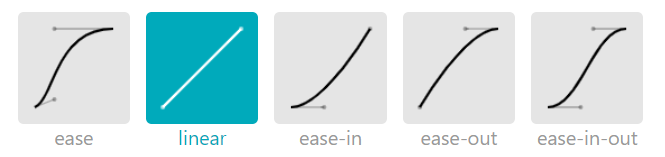
https://cubic-bezier.com/#1,.99,.23,.21 其他的效果可以通过贝塞尔曲线在线调整
3过渡的简写
Transition过渡的最简形式是只写一个过渡时间
如果需要同时写两个时间,过渡时间在前,延迟时间在后,其他属性没有顺序要求
4多组过渡的写法
先过渡2s背景颜色,等颜色过渡完,再过渡圆角3s
transition: 2s background-color,3s 2s border-radius;
注意:使用多组过渡,延迟时间一定是前面多组过渡时间之和
5常用的可过渡属性
尺寸类(宽度 高度) 文字渲染(颜色 修饰线) 内外间距 边框 圆角 透明度 阴影 背景类 定位
https://developer.mozilla.org/zh-CN/docs/Web/CSS/CSS_animated_properties
变换 transform
变换是为了方便我们从多种维度改变元素的样式,transform为我们提供了4种变换函数,我们可以通过函数的参数改变变换效果,变换可以在一个元素上应用多种效果。
1位移函数 translate
transform: translateX(100px); 元素在X轴向右移动100px 正值向右,负值向左
transform: translateY(100px); 元素在Y轴向下移动100px 正值向下,负值向上
transform: translate(100px,100px); 元素在X轴、Y轴的位移,如果写一个值,代表X轴
2旋转函数 rotate
transform: rotate(30deg);函数在二维空间中默认指Z轴
transform: rotateX(30deg); 元素围绕X轴(水平)旋转
transform: rotateY (30deg); 元素围绕Y轴(垂直)旋转
3缩放函数 scale
transform:scaleX(2); x轴放大
transform:scaleY(2); y轴放大
transform:scale(1.2); x轴y轴同时放大1.2倍
transform: scale(0.5,2); x轴缩小至一半,y轴放大2倍
transform: scale(0); 元素缩小到消失,使用0值
翻转效果:
transform: scaleX(-1); X轴镜面效果
transform: scaleY(-1); Y轴镜面效果
transform: scale(-1); X轴 Y轴双方向镜面翻转效果
4扭曲函数 skew 【较少使用】
transform: skewX(40deg); x轴的扭曲
transform: skewY(30deg); y轴的扭曲
transform: skew (30deg); x轴的扭曲
transform: skew(20deg,20deg); X Y两个轴一起扭曲
5多个函数一起使用
如果想要使用多个函数,用空格分隔,注意有先后顺序,从左向右执行
transform: rotate(10deg) scale(1.4);
变换
1修改基点
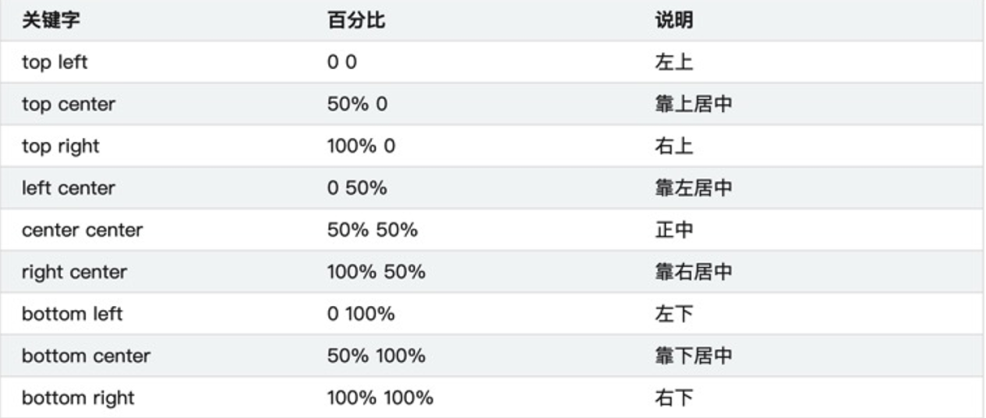
我们可以利用这个属性修改变换的基点,值支持百分比与关键字
中心点:元素的中心(必须长方形两条对角线交叉的点就是中心点)
原点: 比如屏幕的左上角是原点
基点:变换时参照的点,默认值是中心点,但可以修改
动画
CSS3过渡动画模板
http://web.chacuo.net/css3transition
这里面的效果都是二维的,可以选中自己喜欢的效果点一下,页面上部会出现此效果的代码,复制即可
注意:要把id值修改为自己的id选择器
1关键帧的语法规则
@keyframes move {
0% { transform:translateX(0);}
100% { transform:translateX(300px); }
}@keyframes 表示要制定关键帧规则(动画脚本)
move 自定义的关键帧名称,注意不要用数字开头,尽量做到见名知意
{ } 用来包裹所有的执行阶段
0%或from 都表示动画还没开始的初始状态
100%或to 都表示动画结束的状态
推荐使用百分比,可以制定多个动画阶段0%...20%...50%...79%...100%
每个动画阶段都可以设置多个CSS样式属性
动画不一定需要搭配伪类使用,刷新页面就会执行
动画执行完毕后,默认会到起始位置
动画脚本一定要通过animation属性执行!!!
2使用动画脚本(最简写法)
animation:go 2s;
第1个属性值是要执行的动画脚本名
第2个属性值是动画脚本的执行时间
3Animation动画属性的拆分
animation-name: move; 要执行的关键帧名称,必写
animation-duration: 2s; 关键帧的执行时间,单位(秒),必写
animation-delay: 1s; 关键帧的延迟时间,单位(秒)
animation-timing-function: ease; 动画的执行方式
和过渡一样,可以用贝塞尔曲线,默认值为ease,一般用linear匀速
animation-iteration-count: 1; 动画的执行次数,默认值为1
没有单位,直接写数字,我们常用infinite表示无限次
animation-fill-mode: backwards; 动画结束后立即回到初始位置
如果需要动画执行完毕时,停留在终点位置,可以将此值设置为forwards
animation-play-state: running; 动画的播放状态,默认值running执行
如果需要暂停可以将此值设置为paused暂停
比如可以结合伪类,用户触发动画暂停,比如商品滚动条,鼠标移入就会暂停滚动
animation-direction: normal; 动画的播放次序,默认从0%~100%播放
如果需要修改播放次序,比如可以设置alternate正反序交替执行(先正序执行,再反序执行)
还可以设置成reverse反序执行
